冰点还原卸载,图文详解怎么卸载冰点还原
- 2018-02-01 12:01:34 分类:装机教程
冰点还原是一款能够保护电脑的软件。为用户某福利也带去烦恼,这不用户遇到一个头疼的问题,那就是冰点还原精灵怎么卸载,冰点的卸载方法不同于其他软件,没有一定的方法是无法卸载的,为此,小编就给大家准备了卸载冰点还原的方法了。
使用过冰点还原的用户就晓得,该软件必须依附于原来的系统,一旦进入另外一个系统,它的还原功能就失效了。它的加载优先级非常高,而且加载之后在当前系统不能停止不能禁用也不能删除。那么可能会有点麻烦,为此,小编就给大家分享正确的卸载冰点还原的操作方法了。
怎么卸载冰点还原
点击冰点还原安装驱动,点击下一步。
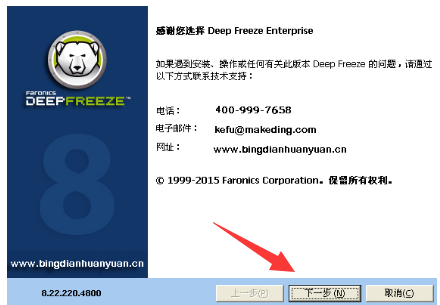
卸载软件示例1
如果是系统已经安装了冰点还原企业版,那么它会自动检测出冰点企业版已经安装,下面会有卸载图标,然后点击卸载。
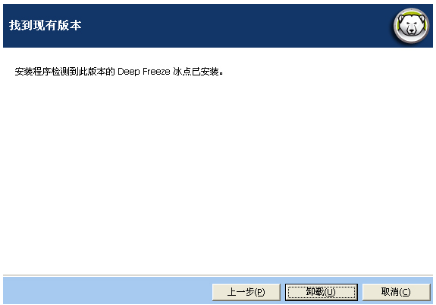
卸载软件示例2
它会出现“是否确定卸载Deep Freeze Enterprise?”,点击OK。
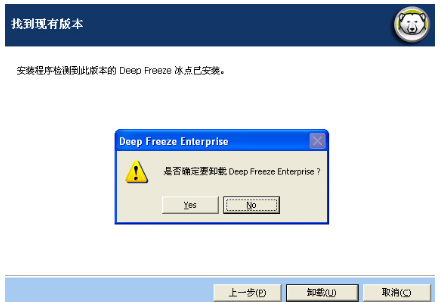
冰点还原示例3
出现请稍等的对话框,此时就是卸载进行中。

冰点还原示例4
卸载完成后,出现如下对话框“Deep Freeze Entertainment 已成功卸载”,点击完成即可。
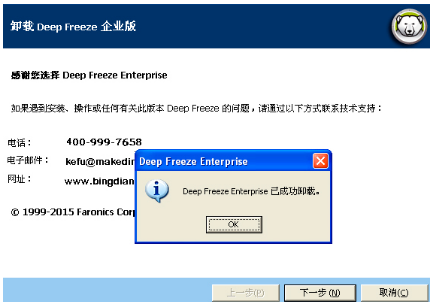
冰点还原卸载示例5
如果存在 ThawSpace 解冻空间,则将显示消息是否要删除现有 ThawSpace 解冻空间?
单击是删除 ThawSpace 解冻空间。单击否保留 ThawSpace 解冻空间。
计算机将在卸载完成时立即重启。
以上就是正确的卸载冰点还原的操作方法了。你get到了吗?